Article Number: 000125373
Workspace ONEn APNs-varmenteen uusiminen
Summary: Tässä artikkelissa on tietoja Workspace ONE -konsolin APNs (Apple Push Notification service) -varmenteen uusimisesta.
Article Content
Symptoms
Tuotteet, joita asia koskee:
- Workspace ONE
Cause
Ei sovellettavissa
Resolution
APN:n varmenteet on uusittava vuosittain, jotta iOS-laitteiden MDM-toiminnot säilyvät. iOS-laitteita ei voi hallita ilman kelvollista APNs-varmennetta. Jos APN-varmenne vanhenee, uusi APN on luotava ja kaikki aiemmin rekisteröidyt laitteet on rekisteröitava uudelleen.
Seuraava ratkaisu ohjeistaa prosessin suorittamiseen. Prosessilla on kaksi vaatimusta:
- Workspace ONE suosittelee käyttämään Google Chrome- tai Mozilla Firefox -selainta. Internet Explorer saattaa ladata tarpeelliset tiedostot väärässä tiedostomuodossa (tässä tapauksessa JSON).
- Kun olet napsauttanut APNs for MDM -ikkunan Renew-painiketta, älä siirry ikkunasta pois tai sulje sitä. Jokainen .plist-tiedosto on yksilöllinen, ja siirtyminen pois voi johtaa ristiriitavirheeseen, kun Apple lataa .pem-tiedostoa.
Ohjeet APN:n varmenteen uusimiseen:
Jos käytät eri tunnuksia tai yrität uusia eri varmenteen, kyseessä ei ole enää uusiminen, vaan uuden varmenteen luominen. Kun uusi varmenne otetaan käyttöön Workspace ONE Admin Console -konsolissa, yhteys katkeaa Workspace ONE Admin Consolen ja alkuperäiseen varmenteeseen liitettyjen iOS-laitteiden välillä. Jos näin käy, kaikki alkuperäiseen varmenteeseen liitetyt iOS-laitteet on luotava uudelleen. Käyttämällä uusimiseen samoja Apple ID -tunnuksia ja varmennetta voit säästää vaivan, joka aiheutuu kaikkien iOS-laitteiden uudelleenasennuksesta.
- Valitse Groups &Settings > All Settings > Devices &Users > Apple > APNs for MDM. Kirjoita uusittava UID (User Identification) -varmenne muistiin. Tämä näkyy alla olevassa punaisessa ruudussa. Jos olet rekisteröinyt Apple Push Certificate Portalissa useita Apple Push Notification -varmenteita, sinun on tunnistettava ja uusittava oikea varmenne UID-tunnuksilla.
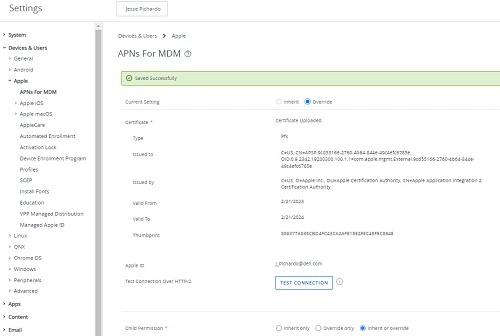
Kuva 1: (Englanninkielinen) Kopioi käyttäjän tunnistevarmente
- Valitse Renew
- Katso ohjeet seuraamalla näytön kehotteita ja lataa Workspace ONE -varmennepyyntö napsauttamalla kohtaa MDM_APNsRequest.plist. Kun lataus on valmis, valitse Go To Apple.
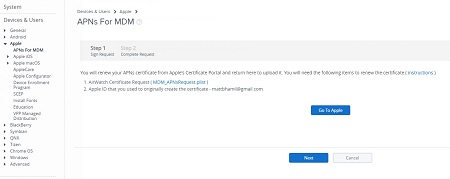
Kuva 2: (Englanninkielinen) Valitse MDM_APNSRequest.plist
- Kirjaudu sisään Apple Push Certificates Portal -verkkosivulle samoilla Apple ID -tunnuksilla, jolla hankit alkuperäisen varmenteen. Jos kaksiosainen todennus on käytössä, vahvista henkilöllisyytesi kirjoittamalla vahvistuskoodi.
Jos Go To Apple -painike ei ohjaa sinua portaaliin, avaa uusi välilehti ja siirry kohtaan: https://identity.apple.com/pushcert/
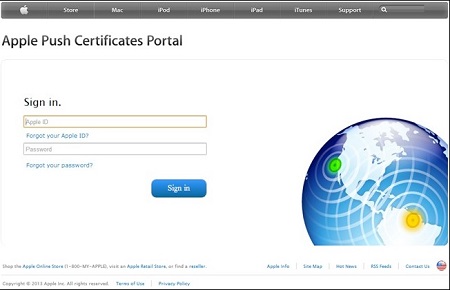
Kuva 3: (Englanninkielinen) Kirjaudu Sisään Apple Push Certificates Portaliin
- Jos Apple Push Certificates Portal -palvelussa on useita varmenteita, valitse kuvake, jolla voit etsiä oikean varmenteen sen UID-tunnisteen avulla. Valitse vanhentuvan varmenteen kohdalla Renew.
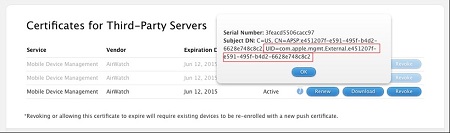
Kuva 4: (Englanninkielinen) Valitse Renew (Uusi)
- Valitse Choose File ja siirry vaiheessa 3 ladattuun Workspace ONEn allekirjoittamaan csr-tiedostoon. sen nimi on MDM_APNsRequest.plist. Valitse Upload.
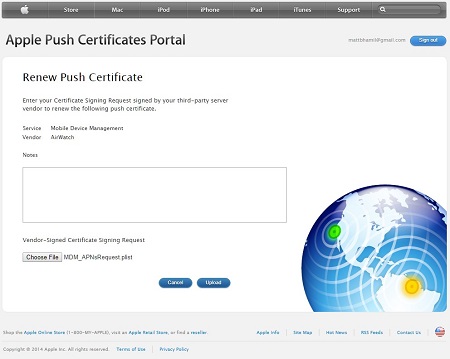
Kuva 5: (Englanninkielinen) Valitse Tiedosto ja lataa
- Lataa uusi varmenne Apple-portaalista valitsemalla Confirmation-ruudussa Download.
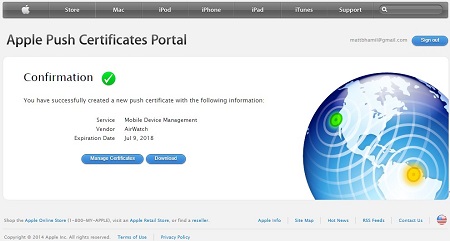
Kuva 6: (Englanninkielinen) Valitse Lataa
- Palaa selaimen Workspace ONE -konsoliin ja valitse MDM-vaiheen 1 APNs-kohdassa Next.
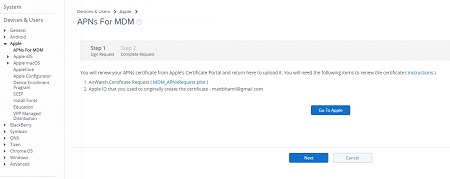
Kuva 7: (Englanninkielinen) Valitse Seuraava
- Valitse yläreunassa Upload , valitse sitten seuraavassa näytössä Choose File , etsi ja valitse MDM_Workspace ONE_Certificate.pem-tiedosto, jonka latasit vaiheessa 7, ja valitse lopuksi Open. ApNs for MDM Step 2 -näyttö avautuu. Sinun on syötettävä Apple ID -tunnus alaosaan, jolla kirjauduit sisään vaiheessa 4.
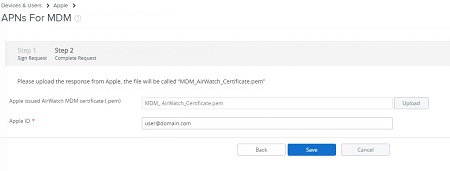
Kuva 8: (Englanninkielinen) Valitse Upload
- Kun olet täyttänyt molemmat laatikot, valitse Save. Tämä on rajoitettu toimenpide, joten muutokset on valtuutettava kirjoittamalla PIN-koodi. APNs for MDM -yhteenvetonäyttöön palaaminen ja ilmoitus Saved Successfully (Tallennus onnistui).
Jos haluat ottaa yhteyttä tukeen, katso luettelo Dell Data Securityn kansainvälisen tuen puhelinnumeroista.
TechDirectissä voit luoda teknisen tukipyynnön verkossa.
Lisätietoja ja resursseja on Dell Security Community Forum -keskustelufoorumilla.
Additional Information
Videos
Article Properties
Affected Product
VMWare AirWatch, Workspace One
Last Published Date
06 Jul 2023
Version
11
Article Type
Solution
